반응형
iOS 26 베타, 설치 후 아이폰이 느려졌다고요? 성급한 업데이트 후회 중이신가요? 베타 버전의 버벅임 현상 원인부터 간단한 해결책, 그리고 최후의 수단인 다운그레이드 방법까지, 당신의 아이폰 속도를 되찾는 모든 것을 알려드립니다.

새로운 기능을 써보려고 큰맘 먹고 iOS 26 베타를 설치했는데, 갑자기 아이폰이 거북이처럼 느려져서 당황하셨나요? 😫 저도 매번 새로운 베타가 나올 때마다 '혹시 내 폰이 벽돌이 되는 건 아닐까?' 걱정하곤 해요. 마치 새 신발을 샀는데 발에 안 맞아 뒤꿈치가 까진 기분이랄까요? 하지만 너무 걱정 마세요. 몇 가지 방법만으로도 예전의 쾌적한 속도를 되찾을 수 있답니다! 😊
도대체 내 아이폰, 왜 느려졌을까요? 🤔

해결책을 찾기 전에 원인부터 간단히 짚고 넘어가 볼게요. 원인을 알면 해결은 더 쉬워지니까요. 주요 원인은 크게 네 가지로 볼 수 있어요.
- 베타 버전의 숙명, 불안정성: 베타(Beta) 버전은 말 그대로 '테스트 버전'이에요. 아직 최적화가 완벽하지 않아 각종 버그나 성능 저하가 발생하는 건 어찌 보면 당연한 현상입니다.
- 보이지 않는 과부하, 백그라운드 작업: 업데이트 직후 아이폰은 새로운 시스템에 맞춰 파일들을 재정리하고 데이터를 동기화하는 등 보이지 않는 곳에서 아주 바쁘게 일해요. 이 과정에서 일시적으로 시스템이 느려질 수 있습니다.
- 부족한 여유 공간: 아이폰 저장 공간이 부족하면 전체적인 시스템 속도가 크게 떨어져요. 새로운 iOS가 차지하는 공간 때문에 여유 공간이 빠듯해졌을 가능성이 높습니다.
- 앱 호환성 문제: 사용하고 있는 앱들이 아직 새로운 iOS 26에 맞춰 업데이트되지 않았을 수 있어요. 이런 경우 앱이 버벅이거나 예기치 않게 종료될 수 있습니다.
일단 급한 불부터! 스피드업 응급처치 🚑
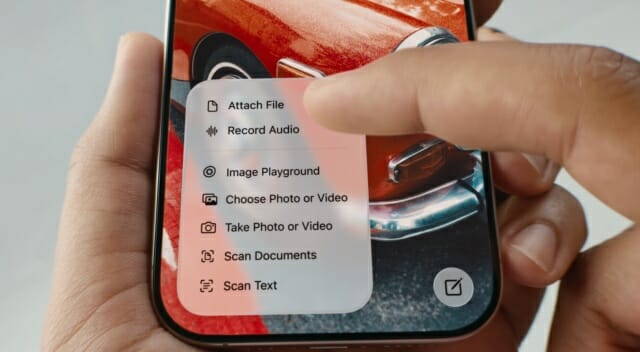
자, 이제 본격적으로 아이폰 속도를 높일 시간입니다. 아래 방법들을 차근차근 따라 해 보세요. 대부분의 문제는 이 단계에서 해결될 거예요.
- 가장 기본, 재시동: 컴퓨터가 느릴 때 껐다 켜는 것과 같아요. 시스템의 임시 파일과 멈춘 프로세스들을 정리해주는 가장 간단하고 효과적인 방법입니다.
- 저장 공간 다이어트: '설정 > 일반 > iPhone 저장 공간'으로 가서 안 쓰는 앱이나 중복된 사진, 용량이 큰 동영상을 정리해주세요. 10% 이상의 여유 공간을 확보하는 게 좋아요.
- 앱 최신 버전으로 업데이트: App Store에 들어가 프로필 아이콘을 누르고 '모두 업데이트'를 실행하세요. 앱들이 iOS 26과 호환되면서 문제가 해결될 수 있습니다.
- 백그라운드 앱 새로고침 끄기: '설정 > 일반 > 백그라운드 앱 새로고침'을 비활성화하면 배터리와 시스템 리소스를 모두 절약할 수 있어요.
- 시각 효과 줄이기: 화려한 화면 전환 효과를 줄여 성능을 확보하는 방법이에요. '설정 > 손쉬운 사용 > 동작'에서 '동작 줄이기'를 활성화해보세요.
💡 알아두세요!
대부분의 사소한 버벅임은 '재시동'만으로도 해결되는 경우가 많아요. 가장 간단하면서도 효과적인 방법이니 꼭 먼저 시도해보세요!
대부분의 사소한 버벅임은 '재시동'만으로도 해결되는 경우가 많아요. 가장 간단하면서도 효과적인 방법이니 꼭 먼저 시도해보세요!
응급처치로도 안된다면? 심화 해결책 🛠️
위의 방법들을 모두 시도해도 아이폰이 여전히 느리다면, 조금 더 강력한 조치가 필요할 수 있습니다. 선택지는 두 가지입니다.
- 존버는 승리한다, 다음 업데이트 기다리기: 애플은 베타 기간 동안 여러 번의 업데이트를 통해 버그를 수정하고 안정성을 높입니다. 7월 중순에 나올 퍼블릭 베타나 9월 정식 버전을 기다리는 것도 현명한 방법이에요.
- 최후의 수단, iOS 다운그레이드: 도저히 느려서 못 쓰겠다 싶으면 이전 버전(예: iOS 18)으로 돌아가는 '롤백'을 고려할 수 있습니다. 다만 과정이 다소 복잡하고 데이터 유실의 위험이 따릅니다.
⚠️ 주의하세요!
iOS 버전을 다운그레이드(롤백)하는 것은 '공장 초기화'와 유사한 과정입니다. 반드시 진행 전에 PC나 iCloud에 모든 데이터를 백업해야 소중한 정보를 잃지 않을 수 있습니다. Tenorshare ReiBoot과 같은 전문 도구를 사용하면 데이터 손실 없이 다운그레이드가 가능하다고 하니 참고하세요.
iOS 버전을 다운그레이드(롤백)하는 것은 '공장 초기화'와 유사한 과정입니다. 반드시 진행 전에 PC나 iCloud에 모든 데이터를 백업해야 소중한 정보를 잃지 않을 수 있습니다. Tenorshare ReiBoot과 같은 전문 도구를 사용하면 데이터 손실 없이 다운그레이드가 가능하다고 하니 참고하세요.
느려진 아이폰 해결법 한눈에 보기 📝
지금까지의 해결 방법들을 표로 간단하게 정리했어요. 필요할 때마다 꺼내보세요!
| 해결 방법 | 상세 설명 및 경로 |
|---|---|
| 아이폰 재시동 | 전원을 껐다 켜서 임시 파일 정리 |
| 저장 공간 확보 | 설정 > 일반 > iPhone 저장 공간에서 불필요한 파일 삭제 |
| 앱 업데이트 | App Store에서 모든 앱을 최신 버전으로 유지 |
| 백그라운드 기능 끄기 | 설정 > 일반 > 백그라운드 앱 새로고침 비활성화 |
| 시각 효과 줄이기 | 설정 > 손쉬운 사용 > 동작 > 동작 줄이기 활성화 |
| iOS 다운그레이드 | 안정적인 이전 버전으로 롤백 (데이터 백업 필수!) |
iOS 26 느려짐 핵심 요약
가장 먼저 할 일: 재시동 & 저장 공간 확보
효과적인 대처: 앱 최신 업데이트, 불필요한 기능 끄기
최후의 수단:
안정 버전으로 롤백 (단, 데이터 백업 필수!)
가장 안전한 길: 정식 버전 출시까지 기다리기
자주 묻는 질문 ❓
Q: iOS 베타 버전은 원래 이렇게 느리고 배터리도 빨리 닳나요?
A: 네, 맞습니다. 베타 버전은 최적화가 덜 된 상태라 성능 저하, 버벅임, 배터리 광탈 현상이 흔하게 발생할 수 있습니다. 이는 정식 버전으로 가면서 점차 개선됩니다.
Q: iOS 다운그레이드를 하면 데이터가 전부 사라지나요?
A: 네, 백업을 해두지 않았다면 모든 데이터가 사라집니다. 다운그레이드 전 PC나 iCloud에 최신 상태로 백업하는 것은 선택이 아닌 필수입니다.
Q: 더 안정적인 버전은 언제쯤 사용할 수 있나요?
A: 보통 7월 중순경 일반 사용자들을 위한 '퍼블릭 베타'가 나오고, 가장 안정적인 '정식 버전'은 새로운 아이폰이 출시되는 9월에 배포됩니다.
새로운 iOS 26 베타 버전 때문에 속상해하고 계셨을 텐데, 이 글이 조금이나마 도움이 되었으면 좋겠네요. 사실 가장 좋은 방법은 메인으로 사용하는 폰에는 베타 버전을 설치하지 않는 것이랍니다. 더 궁금한 점이 있다면 언제든지 댓글로 물어봐주세요! 제가 아는 선에서 최대한 답변해 드릴게요~ 😊
반응형
'IT' 카테고리의 다른 글
| 역대급 얇기! 아이폰 17 슬림(에어) 등장으로 라인업 대격변 예고 (2) | 2025.06.20 |
|---|---|
| 갤럭시 Z폴드7·플립7 출시일 확정! 7월 9일 언팩, 무엇이 달라지나? (1) | 2025.06.19 |
| "폴더블 아이폰, 드디어 온다!" 2025년 생산 시작, 주요 스펙과 가격은? (1) | 2025.06.19 |
| 갤럭시 워치 One UI 8 Watch 업데이트 완벽 정리: 내 워치는 어떻게 달라질까? (2) | 2025.06.18 |
| 가성비의 왕이 돌아왔다! 2025년 최고의 중급 그래픽카드, RX 9060 XT 리뷰 (1) | 2025.06.18 |